Підключення до мережі Wi-Fi через точки доступу
У цьому розділі описано, як підключитися до мережі Wi-Fi через точку доступу, сумісну з WPS (режим PBC).
Спочатку з’ясуйте положення кнопки WPS і як довго її слід натискати. Встановлення підключення через Wi-Fi може тривати близько 1 хв.
-
Виберіть [
: З'єднання Wi-Fi/Bluetooth].
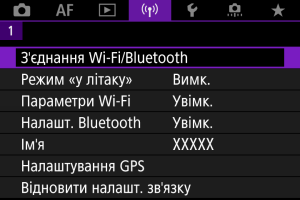
-
Виберіть налаштування.
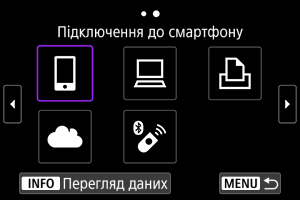
-
Виберіть параметр [Додайте пристрій для підкл.].

- Якщо вибрати команду [
Підключення до смартфону], з’явиться таке повідомлення. Якщо програму Camera Connect уже встановлено, виберіть команду [Не відображати].

- На екрані [Підключення до смартфону], який відобразиться далі, виберіть [З'єднання через Wi-Fi].
- Якщо вибрати команду [
-
Виберіть [Інша мережа].

- Відображається, якщо вибрано пункт [
], [
] або [
].
- Відображається, якщо вибрано пункт [
-
Виберіть пункт [Підключення з WPS].

Примітка
- Відомості про параметр [Режим точки доступу камери], що відображається на кроці 5, див. у розділі Режим точки доступу камери.
-
Виберіть [WPS (режим PBC)].
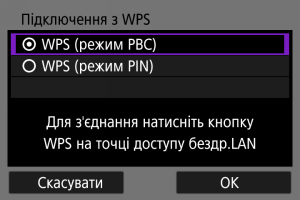
- Виберіть [ОК].
-
Підключіться до точки доступу через Wi-Fi.
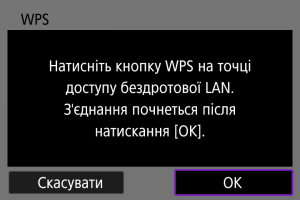
- Натисніть кнопку WPS на точці доступу.
- Виберіть [ОК].
-
Виберіть [Встановлювати автоматично].

- Виберіть [ОК], щоб відкрити екран налаштування функції Wi-Fi.
- Якщо виникає помилка з вибором пункту [Встановлювати автоматично], див. розділ Налаштування IP-адреси вручну.
-
Налаштуйте параметри функції Wi-Fi.
[
Підключення до смартфону]

- Щоб установити з’єднання, у меню налаштувань Wi-Fi на екрані смартфона торкніться ідентифікатора SSID (ім’я мережі), що відображається на екрані камери, потім введіть пароль точки доступу.
Перейдіть до кроку 7 у розділі Встановлення з’єднання через Wi-Fi без використання функції Bluetooth.
[
Дист. керування (EOS Utility)]
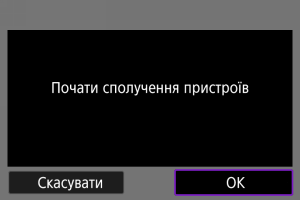
Перейдіть до кроку 7 або 8 розділу Операції на комп’ютері (2).
[
Друк з принтера мережі Wi-Fi]

Перейдіть до кроку 6 розділу З’єднання з принтером через Wi-Fi.
Зареєструйтеся на image.canon.
Перейдіть до кроку 5 у розділі Підключення до image.canon.
Режим точки доступу камери

Режим точки доступу камери — це режим з’єднання для підключення камери через Wi-Fi до кожного пристрою напряму. Відображається, якщо вибрано пункт [], [
] або [
] після [
: З'єднання Wi-Fi/Bluetooth].

-
Спрощене з'єднання
Використовуйте інший пристрій для встановлення з’єднання Wi-Fi за допомогою ідентифікатора SSID, що відображається на екрані камери.
-
З'єднання вручну
Введіть ідентифікатор SSID іншого пристрою, щоб установити з’єднання. Для завершення процедури підключення виконуйте вказівки, що з’являтимуться на екрані камери.
Увага!
-
Деякі принтери можуть не підключатися, коли камера використовується як точка доступу.
Якщо підключення в режимі точки доступу камери неможливе, ви можете встановити з’єднання наступним чином.
- Установити з’єднання Wi-Fi через точку доступу
- Увімкніть режим точки доступу на принтері
- Якщо неможливо встановити підключення до мережі Wi-Fi, установіть для параметра [Безпека] на камері значення [WPA2] ().
Налаштування IP-адреси вручну
Відображувані пункти різняться залежно від функції Wi-Fi.
-
Виберіть [Встановлювати вручну].

- Виберіть [ОК].
-
Виберіть налаштування.

- Виберіть елемент, щоб відкрити екран введення чисел.
- Щоб використовувати шлюз, виберіть [Увімк.], а потім — [Адреса].

-
Введіть цифру.
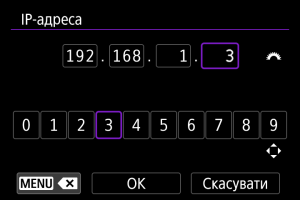
- Повертаючи диск
, виберіть позицію вводу у верхній частині екрана, потім виберіть цифру за допомогою диска
або
. Натисніть кнопку
, щоб ввести вибрану цифру.
- Щоб видалити щойно введену цифру, натисніть кнопку
.
- Після введення цифр виберіть [ОК]. Дисплей повертається до екрана кроку 2.
- Повертаючи диск
-
Виберіть [ОК].

- Налаштувавши потрібні параметри, виберіть [ОК].
- У разі сумнівів щодо введення даних див. розділ Перевірка параметрів мережі або зверніться до адміністратора мережі чи іншої особи, яка володіє відповідною інформацією.